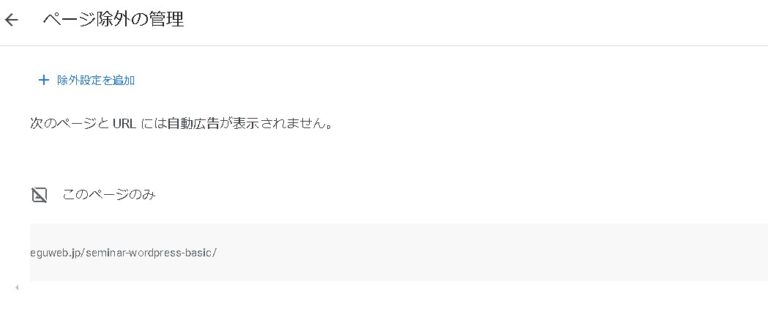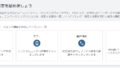Google AdSenseの自動広告機能は、サイト全体に自動で広告を配置してくれる便利なツールですが、特定のページでは広告を表示させたくない場合もあります。この記事では、AdSenseの自動広告で特定のページを除外する手順を詳しく解説します。
特定のページを除外する手順
- AdSenseアカウントにログイン: AdSenseアカウントにログインします。
- 「広告」タブを選択: メインメニューから「広告」タブをクリックします。
- 「自動広告」設定にアクセス: 「自動広告」の設定ページに移動します。
- サイト設定: 自動広告の設定を行いたいサイトを選択します。
- 「ページ除外」を設定: 「ページ除外」セクションに進みます。ここで、特定のページやディレクトリを除外する設定を行います。
- URLの追加: 除外したいページのURLを追加します。特定のページ(例:
https://example.com/page)や、ディレクトリ全体(例:https://example.com/directory/)を指定できます。 - 設定の保存: 変更を保存して、設定を有効にします。
AdSenseアカウントにログイン
まずは、AdSenseアカウントにログインします。AdSenseの公式サイトにアクセスし、あなたのGoogleアカウントでログインしてください。
広告タブを選択
ログイン後、AdSenseの管理画面に移動します。左側のメニューから「広告」タブを選択します。
自動広告設定にアクセス
「広告」タブを選択したら、「自動広告」の設定ページに進みます。ここでは、サイト全体の広告配置に関する設定が行えます。
サイトを選択
自動広告の設定を行いたいサイトを選択します。「すべてのサイト」から設定したい特定のサイトを選びます。
ページ除外を設定(除外ページ)
サイトを選択したら、「ページ除外」のセクションに進みます。ここで、特定のページやディレクトリを除外する設定を行います。
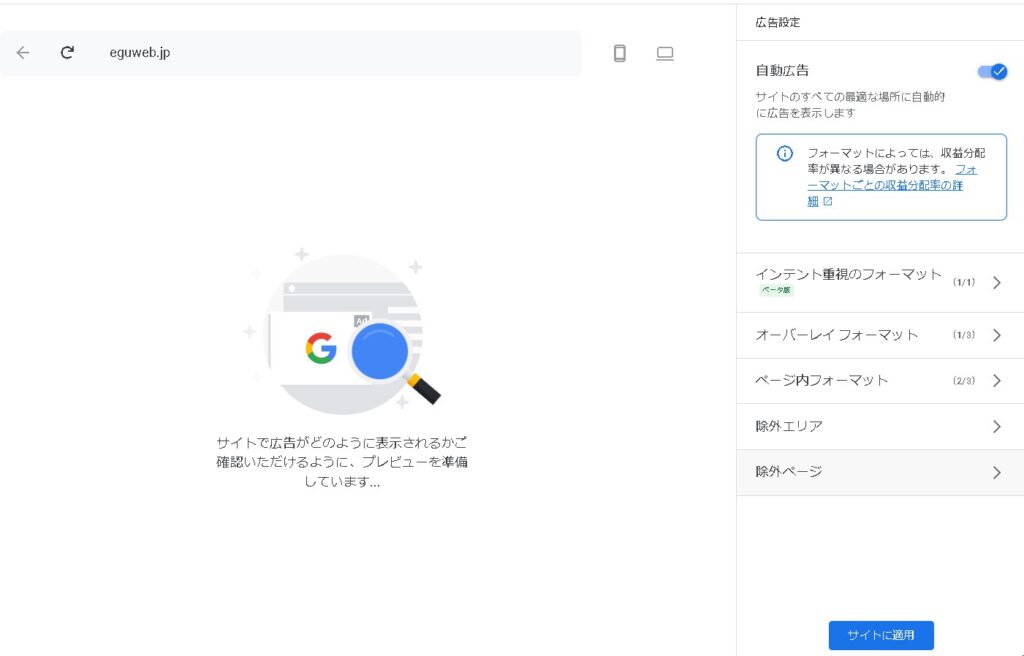
URLの追加
除外したいページのURLを追加します。特定のページ(例:https://example.com/page)や、ディレクトリ全体(例:https://example.com/directory/)を指定できます。
- 「ページ除外」セクションで、
+ ページ除外ボタンをクリックします。 - 除外したいページのURLを入力します。複数のページを除外する場合は、1行に1つずつURLを入力します。
- 「除外の追加」をクリックします。
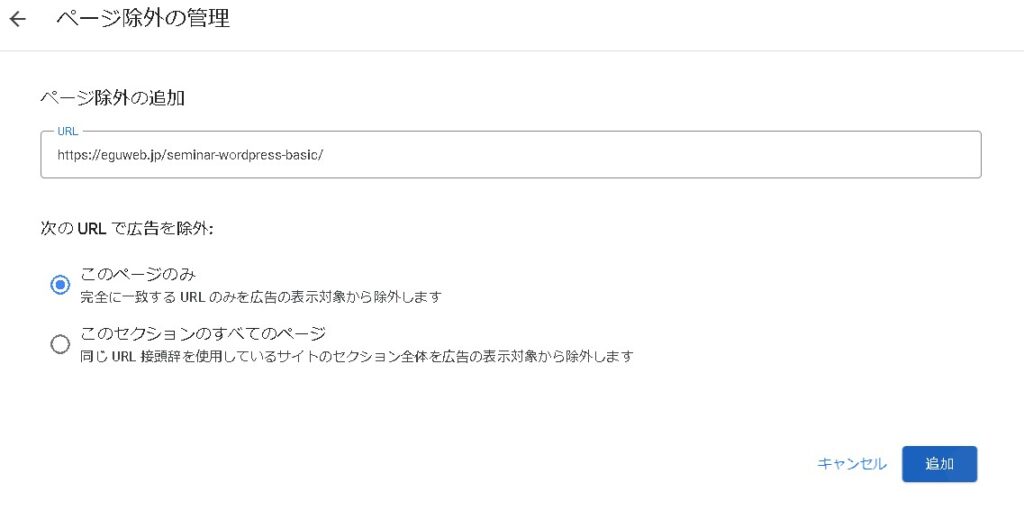
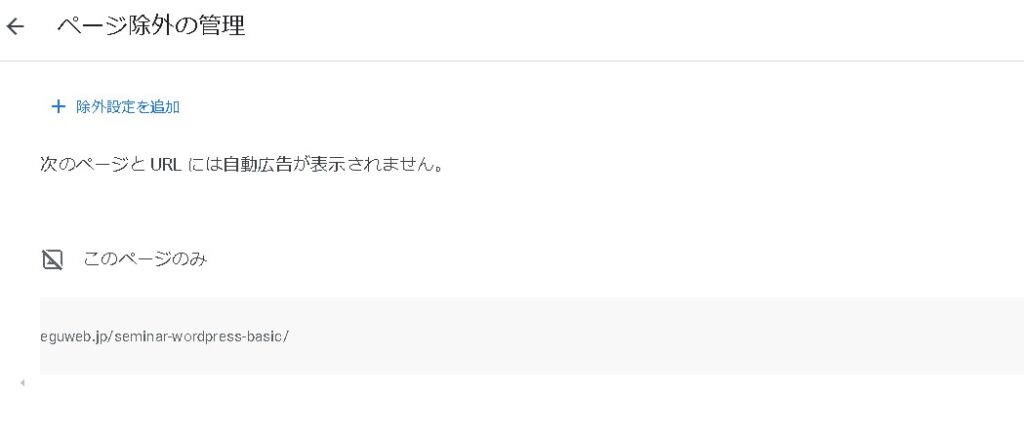
設定を保存
全ての除外ページのURLを入力し終えたら、最後に「保存」ボタンをクリックして設定を保存します。この設定により、自動広告が特定のページに表示されなくなります。
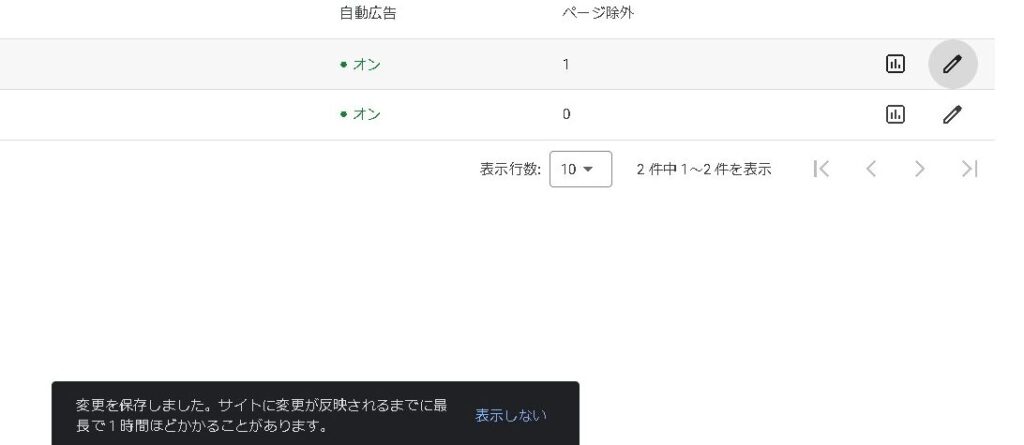
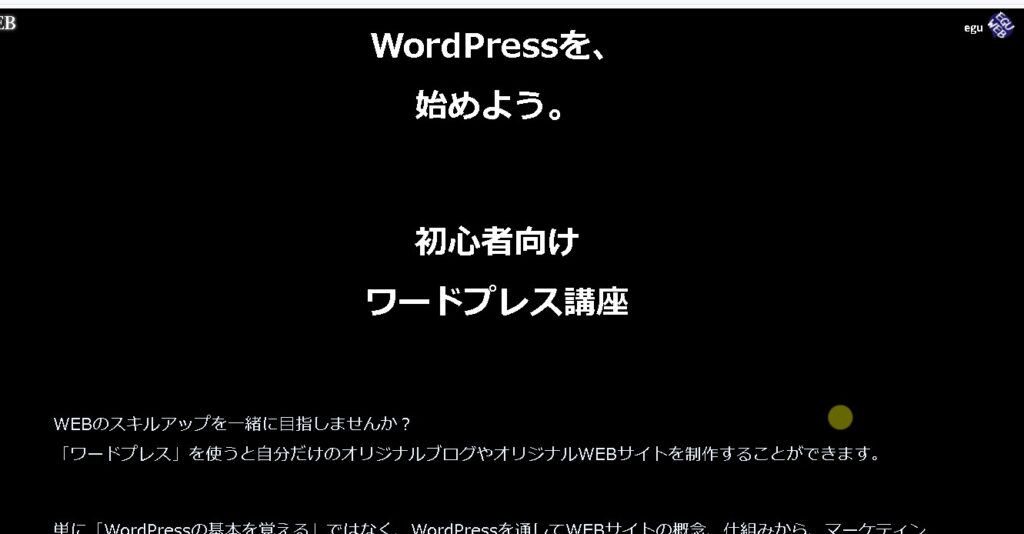
まとめ
以上が、Google AdSenseの自動広告で特定のページを除外する手順です。これで、広告を表示させたくないページを簡単に管理できます。